
52.Clémentine
A réaliser avec PhotoFiltre 7 avec ou sans filtre 8bf
Pour PhotoFiltre Studio, allez ici
|
Plus besoin de mon autorisation pour utiliser ce tuto sur vos Forums ou vos Blogs mais sans copier mon texte et mes capures d'écran. Mettez un lien vers ce tuto ou ce site |

|
|
Matériel à dézipper
Ensuite, enregistrez le pattern marron06 dans le dossier Patterns ou Réserve Patterns
|
|
Cette flèche pour marquer votre ligne
Clic gauche pour la déplacer |
1.Ouvrez les 2 tubes, les 2 images et le gif. Dupliquez-les et fermez les originaux
2.Mettez en couleur d'avant-plan un marron foncé
3.Mettez en couleur d'arrière-plan du blanc
Préparation du cadre de la mer
4a.Clic sur l'image de la mer. Redimensionnez-la à 500 de largeur
4b.Menu Image > Taille de l'image. Largeur= 500
5.Menu Réglage > Correction gamma. Niveau =1,20
6.Clic sur l'icône Plus net

7.Menu Edition > Atténuer Plus net. Opacité =50%
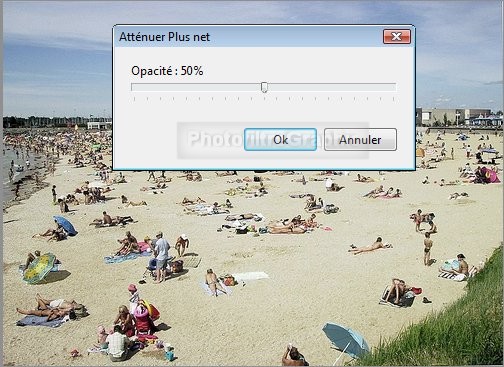
8.Menu Image > Encadrement extérieur. Largeur =20. Couleur marron
9.Sélectionnez ce marron avec la baguette magique
10.Clic droit dans la sélection > Contour et remplissage
11a.Décochez Contour. Dans Options de remplissage, cochez Remplir et Motif de remplissage
11b. Sélectionnez le pattern marron06 founi
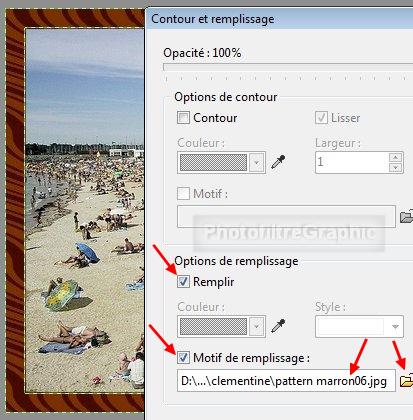
12.Menu Filtre > Esthétique > Contour 3D. Couleurs: blanche et noire. Epaisseur=4. 80. Haut/Gauche
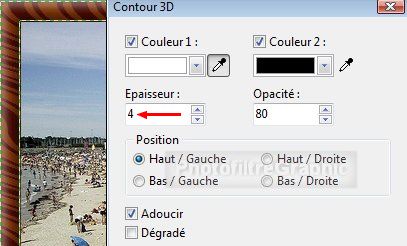
13.Menu Filtre > Esthétique > Ombre portée. Couleur gris foncé. X=Y=5. Contour progressif
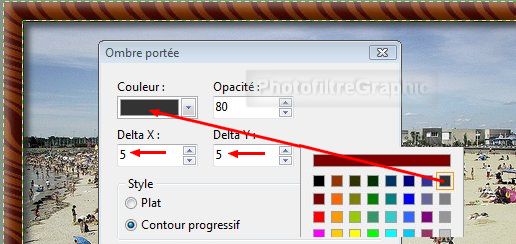

14.Masquez la sélection. Enregistrez au format jpg
------------------------------
15.Clic sur l'image du fond. Copier-coller le cadre de la mer dessus
16.Pour le positionner: Menu Calque > Paramétrage manuel
17.Cochez Position manuelle. X = Y =120
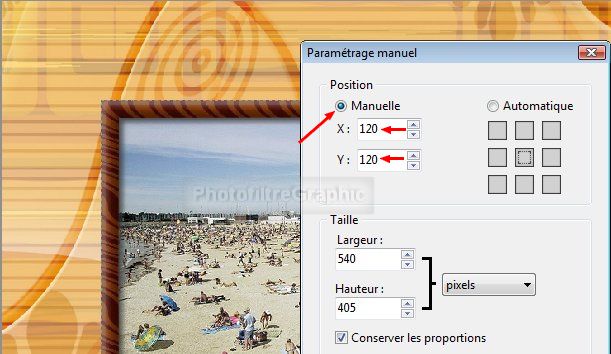
18.Fusionnez avec le fond. Enregistrez au format pfi
19.Menu Filtre > Déformation > Trapèze/Perspective
20.Cochez Axe vertical. Déformation Gauche= 100%. Déformation droite =80%
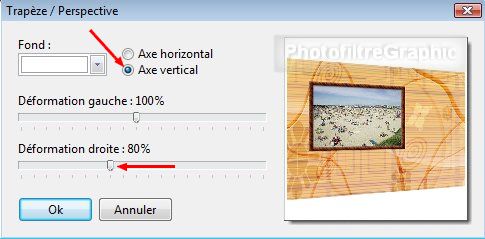

21a.Menu Sélection > Paramétrage manuel. Cochez Position manuelle. X =50. Y =95. Décochez Conserver les proportions
21b. Largeur = 950. Hauteur = 620
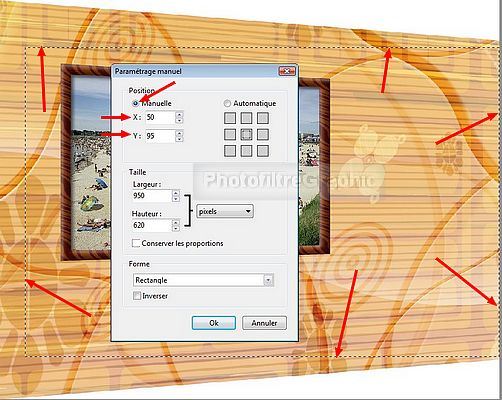
22.Menu Edition > Recadrer
23a. Redimensionnez à 750 de largeur. Menu Image > Taille de l'image > Largeur= 750
23b. Enregistrez en pfi
24.Clic sur le tube de créalios. Copier-coller sur le fond
25.Menu Calque > Transformation > Symétrie horizontale
26.Menu Calque > Paramétrage manuel
27.Position manuelle: X=453 Y=116 Taille: Largeur=300 Hauteur =375
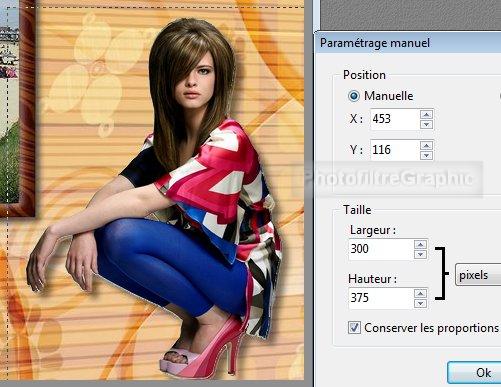
29.Double-clic dessus. Cochez Ombre portée. 7 / 7. Noir
30.Curseur Opacité du bas sur 50%
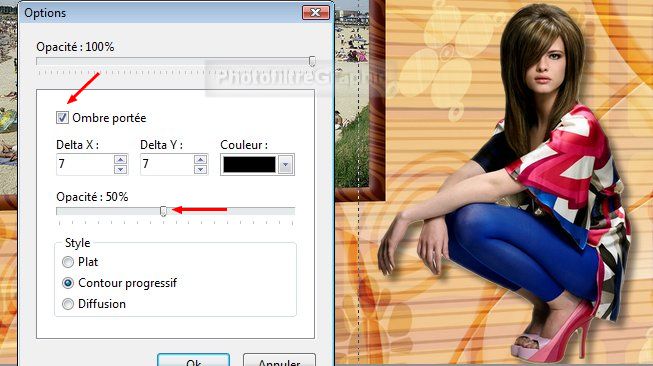

31.Fusionnez avec le fond. Enregistrez en pfi
32.Clic sur l'outil Polygone. Entourez le cadre en faisant une sélection avec cet outil
33.Menu Filtre > Esthétique > Ombre portée. Couleur gris foncé.80. X=Y=5. Contour progressif
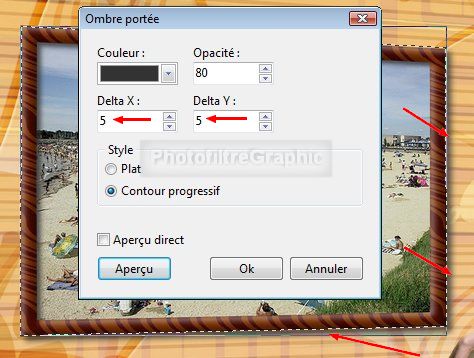
34.Clic sur le tube du chien . Copier-coller sur le fond
35.Menu Calque > Paramétrage manuel
36.Position manuelle: X=218 Y=351 Taille: Largeur=150 Hauteur =140

37.Clic sur le tube du papillon. Copier-coller sur le fond
38.Clic droit dans la vignette > Transformation paramétrée. Angle =-25,00°. Echelle= 100%
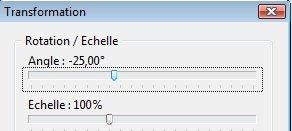
40.Menu Calque > Paramétrage manuel
41.Position manuelle: X=411 Y=-4 Taille: Largeur=120 Hauteur =112

42.Fusionnez les 2 calques. Double-clic sur le calque fusionné
43.Options: Cochez Ombre portée. 7 / 7. Noir. Curseur Opacité du bas sur 50%
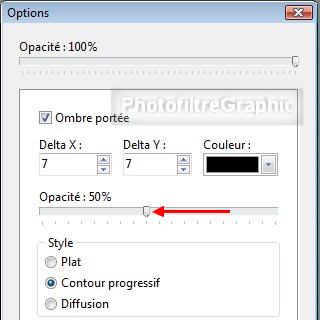

44.Redimensionnez à 700 de largeur: Menu Image > Taille de l'image. Largeur= 700. La Hauteur se met à 456
45.Fusionnez avec le fond. Enregistrez en pfi
46. Signez et enregistrez en jpg
© copyright. Tous droits réservés
